Narekovanje vam omogoča uporabo besedila v govoru za avtorsko vsebino v Office z mikrofonom in zanesljivo internetno povezavo. To je hiter in preprost način za pripravo osnutkov e-poštnih sporočil, pošiljanje odgovorov in zajem tona, ki ga želite.
Opomba: Narekovanje za Outlook Mobile bo trenutno na voljo za iPhone in iPad za uporabnike storitve EN-US.
Uporaba narekovanja
-
V novem e-poštnemsporočilu ali odgovorutapnite ikono mikrofona, da vklopite narekovanje. Ko prvič uporabite narekovanje, boste morda morali dodeliti dovoljenje za dostop do mikrofona.
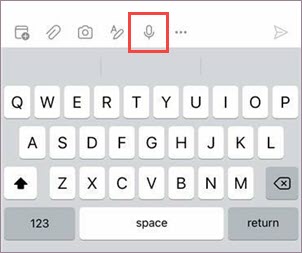
-
Počakajte, da se gumb vklopi pred pogovorom; animacije pulses when it detects your voice.
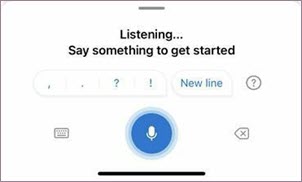
-
Tapnite vrstico z zadevo ali telo e-poštnega sporočila in nato govorite.
-
Ločilo vstavite tako, da rečete »pika«, »vprašaj« ali »vejico« brez zamika. Več glasovnih ukazov je na voljo v razdelku Ločila v nadaljevanju. Sčasoma jih bomo dodali vanje.
-
Recite »nova vrstica«, če želite vstaviti prelom vrstice ali »nov odstavek«, če želite začeti nov odstavek.
-
Če želite kadar koli začasno ustaviti narekovanje, tapnite ikono mikrofona; tapnite znova, da nadaljujete.
-
Popravke naredite s tipko delete za urejanje v vrstici ali pa tapnite ikono tipkovnice, da se vrnete na polno tipkovnico.
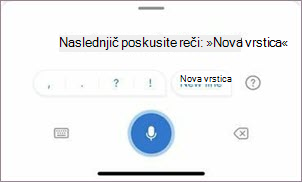
-
Ko držite sporočilo, se prepričajte, da ste dodali vse prejemnike, nato pa tapnite gumb Pošlji.
Ločila
|
Besedne zveze |
Izhod |
|
|
|
|
|
|
|
|
|
|
|
|
|
|
|
|
|
|
|
|
|
|
|
|
|
|
|
|
|
|
|
|
Simboli
|
Besedne zveze |
Izhod |
|
|
|
|
|
|
|
|
|
|
|
|
|
|
|
|
|
|
|
|
|
|
|
|
|
|
|
|
|
|
|
|
Nastavitve narekovanja
V Outlook mobilni aplikaciji odprite narekovanje Nastavitve> Mail> Dictation (Narekovanje).
V nastavitvah narekovanja lahko vklopite ali izklopite to:
-
Samodejno ločilo: Če je gumb za narekovanje že v redu, bo skušal samodejno vstaviti vejice in končati ločila.
-
Filter psov: Če je ta možnost še vedno na voljo, bo narekovanje za vašo pozornost zakrivalo morebitno občutljive izraze z ****.
Zasebnost
Ta storitev ne shranjuje vaših zvočnih podatkov ali prepisanega besedila.
Vaš govor bo poslan Microsoftu in bo uporabljen le za zagotavljanje besedilnih rezultatov.
Če želite več informacij o izkušnjah, ki analizirajo vsebino, glejte Povezane izkušnje Office.










